Битые и горячие пиксели — Фотография Тесты обзоры советы уроки
Проверка матрицы фотоаппарата на горячие и битые пиксели – одно из бесполезнейших проявлений – скажем помягче – технофетишизма. Бесполезное просто потому, что если Вы уже увидели горячие/битые пиксели на фотографиях – значит, они есть. А если не видели, то зачем проверять и лишний раз расстраиваться?
Матрицы всех фотоаппаратов не идеальны: просто еще на заводе их «ремапят» — вычисляют «больные» пиксели и интерполируют на них значение соседних, здоровых. К тому же, пиксели имеют привычку «заболевать» со временем и, так или иначе, появятся на матрице и Вашего фотоаппарата. Ремаппинг Вам в помощь – если это настолько критично. Делается за один день в сервисе.
Проверка имеет относительный смысл лишь один раз: при покупке фотоаппарата. Относительный же потому что все равно появятся. Но — пока есть возможность – почему бы не проверить матрицу и выбрать «идеальный» фотоаппарат (согласен с тем, что хочется купить новую вещь без огрехов) или получить дополнительный аргумент к возможной скидке при покупке подержанного?
«Битые» пиксели – либо постоянно белые, либо постоянно черные, независимо от выдержки, ISO температуры и других факторов.
«Горячие» пиксели – суть «приболевшие», неправильно реагирующие на внешние раздражители и выглядящие цветными точками на фотографиях. Количество и яркость напрямую зависят от условий съемки: высокая окружающая температура, длительные выдержки вкупе с высокими значениями ISO могут изменить их количество в разы.
Собственно, проверка состоит из трех этапов и последующих действий.
Этап первый. Заходим на сайт флоридской компании СтарЗен Текнолоджис, находим там ссылку на совершенно безвозмездную (в смысле – бесплатную) программу Dead and Hot Pixel Test (Тест на горячие и битые пиксели) и скачиваем ее. Прямая ссылка на скачку:
www.starzen.com/Products/Imaging/Utilities/DeadPixelTest/tabid/98/Default.aspx
Этап второй. Делаем тестовые снимки. Есть некие полу-официально признанные условия, но я не помню одной из составляющих – выдержки. Остальные следующие: ручной режим, для Canon – объектив снят, байонет закрыт крышкой, видоискатель закрыт, шумоподавление отключено, ISO 800. Выдержку, как уже говорил, не помню. Пусть будет 5 секунд. Делаем снимок. Сразу повторяем на ISO 100 и выдержке 1 секунда. Для чистоты эксперимента разработчики программы советуют анализировать файлы в формате Tiff, но подойдут и Jpeg (просто в окошке программы нужно будет установить соответствующую галочку).
Этап третий. Распаковываем скачанную программу, запускаем ее и анализируем полученные тестовые снимки на наличие и количество больных и умерших.
Находим наш тестовый снимок – нажимаем на Browse и в появившемся суб-меню указываем на нужный файл. Если анализируем Jpeg, то в окошке «Тип файла» меняем формат Tiff, стоящий по умолчанию, на Jpeg.
В результатах анализов программа указывает не только количество, но и расположение горячих и битых пикселей – можно открыть тестовый снимок в графическом редакторе, увеличить до 100% (а можно и до 200%) и взглянуть ненавидяще на возмутителей спокойствия. Зачем нужен снимок на ISO 100 с выдержкой в целую секунду? Для того, чтобы понять, что на самом деле найденные на первом тестовом снимке горячие/битые пиксели не имеют к Вам никакого отношения – часто ли Вы снимаете на ISO 800 с выдержкой 5 секунд? А вот ISO 100 и 1 секунда – уже ближе к реальности.
Последующие действия зависят от полученных результатов:
Выпить немало пива (или чего покрепче) с горя или с радости. Горе – не устраивающих пикселей много; радость – мало или практически нет. Если тест не удался – тогда поводом к застолью послужит незапланированный срыв эксперимента.
Срочно начинать искать ближайший сервисный центр и записываться на прием – ремапиться.
Срочно давать объявление о продаже фотоаппарата.
В сердцах ударить верного друга чем-нибудь тяжелым: Вы его так холили и лелеяли, а он в ответ вот так…
- Успокоиться, поставить себе галочку о том, что теперь Вам знакома процедура проверки фотоаппарата на горячие/битые пиксели и идти фотографировать. В сети масса материалов о том, как убирать следы горячих/битых пикселей на фотографиях.
Например, для снимающих в RAW — можно скачать абсолютно бесплатную программку, убивающую горячие и битые пиксели автоматически: www.pixelfixer.org/
Как убрать «горячие» пиксели с матрицы фотоаппарата Canon?
Удаление горячих или битых пикселей с матрицы зеркалки Canon 550D.
В этой статье я расскажу о том, как избавиться от дефектов изображения, возникающих на некоторых матрицах фотоаппаратов. Что такое «горячие» пиксели я расписывать не буду. Очевидно, если вы ищете способ их устранить, то вы и так уже знаете, что это такое.
Проверять матрицу на дефекты нужно включив режим Live View на максимальном значении ISO, закрыв крышкой байонет или объектив. На высоких значения ISO на матрицу подается больший ток, соответственно она сильнее разогревается и дефекты дают о себе знать. Подождав несколько минут (а то и секунд) вы сразу увидите «горячие» точки.
Выглядят они вот так, как точка в белом прямоугольнике:

Многие убирают горячие пиксели на этапе редактирования фотографий в Photoshop восстанавливающей кистью. Но если у вас несколько тысяч фотографий после поездки, обрабатывать которые вы совсем не собираетесь, то такие дефекты изображения становятся весьма критичными.
Итак, на многих фотоаппаратах Canon есть функция «Данные для удаления пыли». Активировать ее можно переведя колесико выбора режимов съемки в положение M. Далее в соответствующем пункте меню будет доступна данная опция.


Нажимаем 2 раза OK (не открывая крышку объектива и предварительно ВРУЧНУЮ установив значение ISO на максимум, т.к. в авторежиме значение ISO может быть ограничено, как показано на картинке)

Процедура завершена. Теперь фотоаппарат запомнил положение дефектных пикселей на матрице и будет экстраполировать на них среднее значение соседних точек. Как видите, дефекты пропали:

Проверка и удаление битых пикселей
Проверка фотоаппарата при покупке на горячие и битые пиксели.
После нескольких раз , когда при покупке мне попадались цифровые фотоаппараты с битыми и горячими пикселями, мне и пришла идея написать эту статью в помощь начинающим и не только фотографам.
Для проверки матрицы нового фотоаппарата нам будет необходимо прочитать инструкцию, что бы знать как отключить некоторые функции, а именно:
- Отключить шумоподавление фотоаппарата
- Отключить автофокус на объективе
- Переключить камеру в ручной режим
После этого следует сделать несколько снимков на разной выдержке , к примеру 1/5 сек, 1/50 сек, 4 сек, при этом не снимая крышку с объектива. Затем необходимо тщательно просмотреть сделанные фото , при чем желательно на большом экране ( возьмите с собой ноутбук или, если Вы делаете тест дома, загрузите фото на Ваш компьютер). Если на фото, с выдержкой 1/5 сек. Не будет точек красного, синего или серого цвета ( это как раз и есть горячие и битые пиксели), то можно будет считать, что первый этап проверки пройден. Если вы увидите несколько точек указанного выше цвета, следует посмотреть кадр снятый с выдержкой 1/50сек. И если на этом фото цветных точек не видно (горячие пиксели появляются при длинных выдержках) , значит наш тест пройден. Теперь, посмотрите на кадр, сделанный при длинной выдержке 4 сек. При полностью исправной матрице возможно появление до 5-6 цветных точек (тех самых горячих пикселей) на длинной выдержке. Это не считается браком из-за особенностей технологии изготовления матрицы., Другое дело, если цветные точки видны при средних выдержках в сочетании с низкими значениями ISO. Это говорит о том, что матрица имеет сбойные пиксели — скорее всего мёртвые (битые). Если точек больше 5ти, то я бы посоветовал отказаться от покупки такой камеры и проверить другой фотоаппарат.
Но существует вероятность появления битых и горячих пикселей в процессе длительной эксплуатации фотоаппарата , к примеру при длительной съемки видео. Первый вариант избавления Вашей матрицы от них – отнести камеру в ближайший авторизированный сервис центр, где с Вас возьмут за процедуру устранения битых пикселей в районе 1500р.
Второй вариант, попробовать убрать битые и горячие пиксели самостоятельно ( нужно сказать что этот метод мною проверен на камерах Canon EOS)
Если Вы заметили, что горячие пиксели появляются после прогрева матрицы, во время видеосъемки, перед проделкой ниже описанной инструкции, рекомендуется поснимать пару циклов видео, до нагрева матрицы и появления горячих пикселей (обычно около 25 минут).
Итак, инструкция :
1. Обязательно закрываем объектив крышкой
2. Закрываем видоискатель заглушкой , которая находится на ремешке фотоаппарата (чтобы исключить вероятность случайных засветок) и делаем снимок RAW+JPEG (ISO 100).
3. Идем в меню, выбираем пункт «Очистка сенсора: Вручную», «ОК», ждем 60 с, выключаем камеру
4.Включаем камеру и снова, обязательно с закрытой крышкой объектива, делаем снимок RAW+JPEG (ISO 100)
Сравниваем снимки, проблемные пиксели должны пропасть, и на более высоких ISO будет немного меньше шума.
Горячие пиксели — звездное небо
Под негативным эффектом ‘звездного неба’ фотографы обычно понимают набор из горячих и битых пикселей, который напоминает реальный небосвод с миллиардами звезд. На фото ниже представлен кроп 1:1 снимка на очень длительной выдержке, на которой сильно проявляется такой эффект.
Звездное небо, созданное камерой Canon EOS Digital 350D на ISO 1600 и выдержке около 1 часа.
Сразу хочу предупредить, что в данной статье рассматриваются только горячие пиксели. В отличии от ‘битых’ или ‘мертвых’ пикселов их количество и интенсивность свечения увеличиваются при поднятии ISO и/или при увеличении выдержки. На низких ISO и/или относительно коротких выдержках (до 30 секунд) горячие пиксели могут себя никак не проявлять и являются своего рода бомбой замедленного действия. Битые/мертвые пиксели присутствуют на снимках всегда, при любых настройках.
Горячие пиксели вносят огромный вклад в общий цифровой шум изображения. Разница между горячими пикселами и обычным цифровым шумом состоит в том, что горячие пиксели обычно появляются только при длинных выдержках и даже на ISO 50 или ISO 100. Обычно горячие пиксели одиноки, но с очень длительными выдержками их количество возрастает, как показано в примерах из этой статьи.
Лично я крайне редко снимаю на очень длительных выдержках, а потому с проблемой горячих пикселов не сталкиваюсь. Но вот фотографы, которые в своей работе используют очень длительные выдержки, например, в астрофотографии, не раз сталкивались с тем фактом, что даже на самых низких значениях ISO появляются горячие пиксели.
Ниже приведены примеры снимков, полученных при очень длительных выдержках в режиме ‘BULB’ (ручное задание выдержки). Во время экспозиции байонет фотоаппарата был закрыт обычной байонетной крышкой. К сожалению, камера Canon EOS Digital 350D и Canon EOS 5D не совсем корректно записывает длительность выдержки в режиме BULB, но могу заверить, что экспозиция проводилась около одного часа. Такие очень длительные выдержки использовались только чтобы максимально наглядно показать сильный эффект звездного неба, в реальной жизни они используются редко.
Ссылка на архив с оригиналами. Снимки были сделаны в режиме RAW+JPEG с разными настройками функций подавления шума.
На примерах фотографий видно, что матрицы фотоаппаратов страдают не только эффектом ‘звездного неба’, но еще и имеют серьезные ‘засветки’ по углам и бокам матрицы. Из-за того, что матрицы Nikon D80, Canon EOS 5D и Canon EOS Digital 350D имеют обычную байеровскую структуру, получаемые горячие пиксели соответствуют одному из оттенков красного, зеленого или синего, так как обычно ‘загорается’ один из субпикселов определенного оттенка.
Несмотря на довольно ужасную картину ‘звездного неба’ моих камер, какой-то серьезной проблемы для реальной повседневной съемки у меня нет. Я довольно легко отношусь к горячим пикселам. Мой опыт подсказывает мне, что количество горячих пикселов со временем может увеличиваться и их не следует серьезно опасаться. При съемке на коротких выдержках случаи появления горячих пикселов крайне невелики.
Горячие пиксели довольно легко лечатся включением функции ‘подавления шумов на длительных выдержках’. Данная функция убирает горячие пиксели посредством одной хитрости – после окончания экспозиции основного снимка камера проводит экспозицию дополнительного снимка с закрытыми шторками затвора, по времени равную экспозиции основного кадра. На втором, дополнительном кадре, который не записывается на карту памяти, процессор камеры находит горячие пиксели и ‘вычитает’ их из основного снимка. Функция работает очень хорошо и даже с таким апокалиптическим небом, как показано в моих примерах, справляется на ура, в том числе и убирает боковые засветки матриц. Но вот у нее есть одна серьезная беда – время съемки удваивается. И если фотограф использовал выдержку, равную двум часам, то в итоге ему придется ждать еще два часа, пока камера сделает дополнительный корректирующий снимок.
В некоторых камерах есть модификации данной функции для которых камера просто единожды запоминают ‘карту звездного неба’ и вычитает ее из всех последующих снимков. Такую ‘карту’ горячих пикселов можно обновлять через меню камеры. Функции, построенные на создании таких ‘карт’ обычно принято называть общим термином – ‘ремапинг’ (от английского ‘Remapping’). Если снимать в формате RAW и обрабатывать снятый материл на компьютере современными мощными средствами для работы c RAW файлами, то функция ремапинга включается автоматически. Современные программы обработки неплохо сами определяют горячие пиксели и удаляют их.
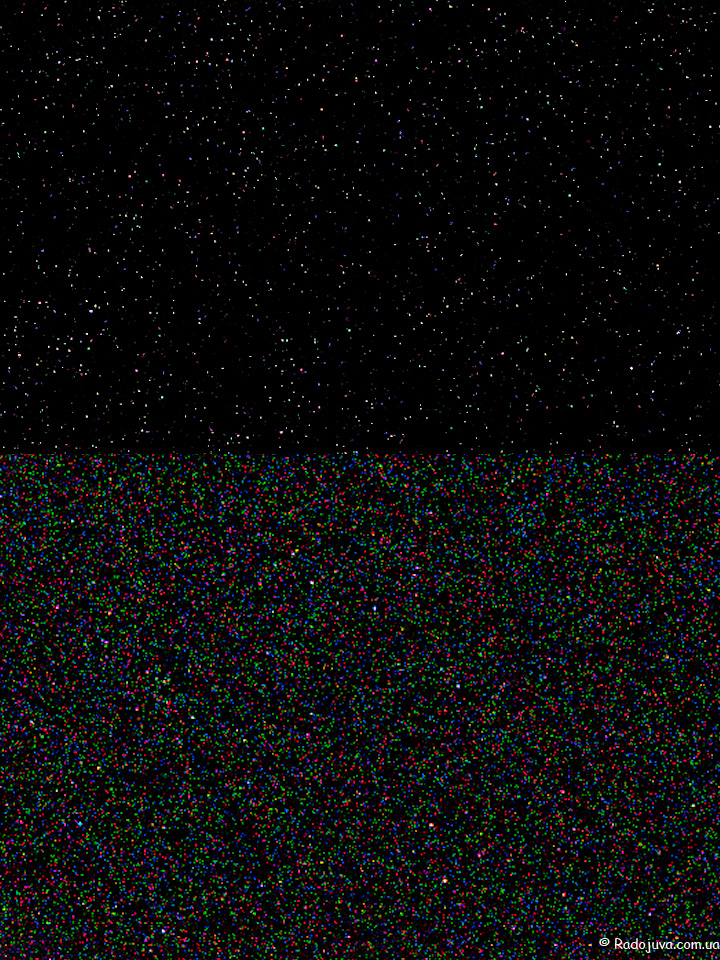
Две части одного и того же снимка с ремапингом и без. Автоматический ремапинг с помощью Adobe Camera Raw. Этот снимок можете найти в архиве с оригиналами под именем ‘IMG_1265.CR2’
Также горячие пиксели частично убираются функцией ‘подавления шумов на высоких значениях чувствительности ISO’. Данная функция может определить горячий пиксель как обычную часть цифрового шума и программно его убрать.
Опишу одно интересное наблюдение за функцией подавления шумов на высоких значениях чувствительности ISO на примере камеры Nikon D80. В меню данная функция имеет название ‘СШ высокой ISO’ и четыре режима работы: ‘Norm Нормальный’, ‘Low Низкий’, ‘High Высокий’, ‘Выкл.’. И если нажать на кнопку помощи, то можно увидеть интересное объяснение работы данной функции:
Обрабатывайте снимки, снятые с чувствительностью выше эквивалента ISO 400, для уменьшения шума (ряби). Емкость буфера памяти снижается во время удаления шума со снимков. Обратите внимание на то, что когда для параметра СШ высокой ISO выбрано значение ‘Выкл.’, удаление шума, тем не менее, производится с чувствительностью выше ISO 800, хотя и количество удаляемого шума уменьшается.
Если говорить короче – на значениях ISO 800 и выше камера всегда использует функцию подавления шума. В итоге получить ‘голый’ JPEG файл на высоком значении ISO не получится. Самое интересное, что из-за принудительного подавления шума порой складывается ситуация, когда шум на ISO 640 больше, чем на ISO 800. В галерее из этой статьи есть два снимка с Nikon D80 на ISO 640 и на ISO HI-1 (эквивалент ISO 3200), принудительное подавление шума сделало картинку на ISO 3200 более чистой.
Много лет назад я видел тесты некоторых камер на уровень шума. В тех тестах после прохождения средних значений ISO, на которых мог работать фотоаппарат, графики показывали скачок с понижением шума, а потом опять его дальнейший рост. Тогда никто не смог разгадать загадку такого поведения матрицы. Но разгадка скорее всего кроется как раз в том, что при съемке в JPEG после определенного значения ISO включается автоматическое принудительное подавление шума, что делает картинку более чистой.
Кстати, принудительное подавление шума относится не только к Nikon D80, большинство камер Nikon всегда производят подавление шума на максимальных значениях ISO. У каждого фотоаппарата имеется свой отдельный порог, с которого включается принудительное подавление шума. Насчет камер других брендов я точных сведений не имею.
Также у многих камер есть порог ISO, до которого подавление шума не будет проводиться, даже если функция подавление шума на высоких ISO включена вручную. К примеру, вот что можно найти в меню камеры Nikon D700 насчет функции ‘Под. шума для выс. ISO’:
Уменьшает количество шума при чувствительности ISO 1600 или выше (также уменьшает число снимков, которые можно сделать за одну серию). Даже если выбрано значение ‘Выкл.’, при значениях чувствительности ISO HI 0.3 или выше будет проводиться минимальное подавление шума.
Получается, что у Nikon D700 обработка шума начинается на ISO 1600, а у Nikon D80 на ISO 400.
И еще одно наблюдение насчет Canon EOS 5D – на снимках заметно, что горячие пиксели на ‘звездном небе’ скапливаются в особые созвездия и даже виден ‘кеноновский млечный путь :)’ по центру снимка.
Млечный путь? Эта фотография с усилением контраста. Остальные фото в статье без какой либо дополнительной обработки. Оригинал этого снимка находится в архиве под именем ‘IMG_5374.CR2’
Горячие пиксели действительно появляются даже на самых низких значениях ISO, достаточно просто выдержку сделать подлиннее (см. файл ‘IMG_5372.JPG’ из архива с исходниками).
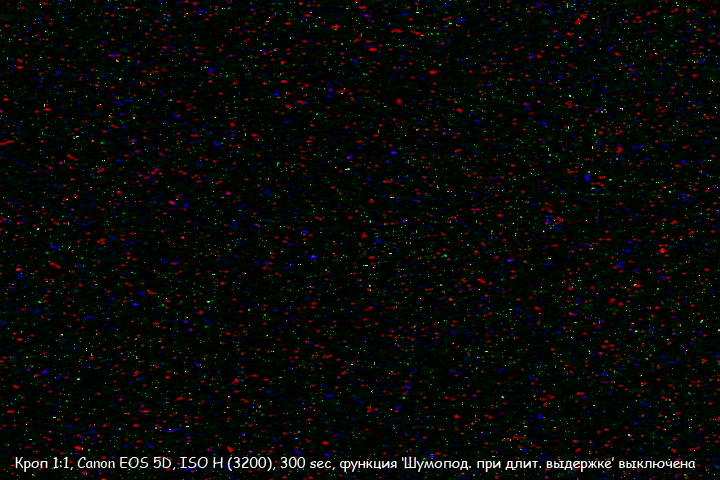
Подавление шумов выключено. В архиве файл имеет имя ‘IMG_5377.CR2/JPEG’
В реальных условиях съемки все эти горячие пиксели будут просто накладываться на получаемое изображение :(.
Можете провести свои эксперименты со своими цифровыми камерами. Для этого просто закройте байонет камеры, или переднюю линзу объектива крышкой, найдите режим ‘Bulb’ или ‘B’ (‘От руки’) или режим ‘Time’ (‘Время’) и снимайте с реально длинными выдержками и с разными настройками шумоподавления, и на разных значениях ISO. Режим ‘Bulb’ чаще всего можно выбрать в режиме ‘M’ после установки самой длинной выдержки (30 или 60 секунд).
Предлагаю в комментариях обсудить следующие вопросы, на которые у меня нет однозначного ответа:
- Увеличивается ли количество горячих пикселей с возрастом камеры, т.е. присутствует ли эффект ‘выгорания матрицы’ от постоянной ее работы?
- От чего зависит появление новых горячих пикселов?
- Какие матрицы – CCD, CMOS, FAVEON, LBCAST и т.д. более устойчивы к появлению горячих пикселов? Насколько пленка защищена от этого цифрового недуга?
- От чего происходят ‘засветки’ по углам и краям изображения, про которые описано в статье?
- Что за вертикальные полосы появляются на снимках с Canon EOS 5D?
- Производят ли некоторые камеры Canon, Sony, Pentax принудительное подавление шума на высоких значениях ISO, если сама функция шумоподавления была выключена?
- Как четко различить цифровой шум и горячие пиксели на очень длинных выдержках? Или цифровой шум на длинных выдержках состоит полностью из горячих пикселов разной степени ‘горячести’?
↓↓↓ Ставим лайк 🙂 ↓↓↓ Спасибо за внимание. Аркадий Шаповал.
Ремонт и устранение битых пикселей на матрице фотоаппарата в СПб, проверка на горячие пиксели
Проверка и устранение «горячих» и «битых» пикселей
Что такое «горячие» пиксели и чем они отличаются от «битых»?
Матрицы цифровых фотокамер состоят их множества отдельных светочувствительных элементов — пикселей. «Горячими» (Hot) принято называть пиксели, которые выдают неправильный цвет из-за нагрева матрицы. Как правило, это яркие точки красного, зеленого, синего или белого цвета. Матрица нагревается при длинных выдержках, которые обычно применяются при ночной пейзажной или астросъемке. В современных камерах речь идет о выдержках в несколько секунд и более, хотя у старых камер горячие пиксели могли появляться уже при выдержках в 1/8 или 1/4 с. Особенностью горячих пикселей является то, что они появляются только при длинных выдержках. Это является не дефектом, а конструктивной особенностью матриц, избавиться от которой при нынешнем уровне технологии можно только программно: многие фоторедакторы, такие как Adobe Photoshop, Lightroom и другие могут пакетно распознавать и подчищать такие пиксели, аналогичная функция есть и в меню большинства камер (хотя она работает более грубо и занимает много времени).
«Битыми» (Dead) принято называть пиксели, которые выдают неправильный цвет при любой выдержке. Если вы заметили точку, которая на всех кадрах светится неестественным цветом – это и есть битый пиксель. Пиксели могут становиться битыми как просто с течением времени, так и по вине пользователя. В первом случае речь идет о штучных пикселях, которые легко исправляются – либо через меню камеры, либо в сервисном центре, если у камеры нет такой возможности. Неисправный пиксель просто перестает учитываться камерой, а пустое место заполняется с помощью аппроксимации по соседним точкам. С учетом того, что пикселей на матрице миллионы, это никак не сказывается на качестве изображения.
Гораздо хуже дела могут обстоять при неаккуратном обращении с камерой: яркие источники света, такие как солнце (при использовании длиннофокусных объективов), электросварка (вблизи), промышленные / медицинские / осветительные лазеры с легкостью могут оставить неизгладимый след на матрице фотоаппарата. Эти дефекты легко распознаются: на матрице остается целое пятно или дорожка выбитых пикселей. К сожалению, такое повреждение невозможно исправить программно: слишком большая часть изображения получается потеряна, чтобы камера могла угадать, что именно скрывается под этим пятном. Обычно подобное лечится только полной заменой матрицы: это очень дорогая операция, поэтому мы призываем всегда быть осторожными при работе рядом с яркими источниками, не наводить камеру в их сторону или, по крайней мере, использовать плотные затемняющие ND фильтры.
Как обнаружить битые пиксели?
Допустим, вы собираетесь купить новую камеру, или б/у фотоаппарат с рук. Как проверить его на битые пиксели? Это довольно просто:
- Закройте крышку объектива или снимите объектив и закройте байонетное отверстие штатной крышкой
- Для зеркальных камер: закройте видоискатель, чтобы свет не проникал через него (для этого у некоторых камер есть специальные шторки, а у других — отдельные крышки)
- Поставьте на камере ручной режим экспозиции (М)
- ISO выставьте минимальное, выдержку — на 1 секунду.
- Сделайте снимок
- Внимательно рассмотрите его на экране компьютера
- Если вы обнаружите подозрительный пиксель, запомните его расположение и сделайте снимок еще раз, затем проверьте эту часть кадра
Второй способ (при покупке камеры с истекшей гарантией с рук): приносите фотоаппарат в наш FOTO-ONE Service. У нас вы можете провести полную диагностику камеры: примерно за полчаса мы проверим ее на битые пиксели, состояние затвора и зеркального блока, проверим калибровку других систем, выдадим экспертное заключение о состоянии техники и рекомендации по ее обслуживанию.
Благодаря доступу к специальному диагностическом оборудованию и закрытому программному обеспечению, а также высокой квалификации наших специалистов, мы сможем быстро и точно выявить возможные неисправности и сориентировать по цене их устранения. При покупке дорогих профессиональных камер небольшая затрата на диагностику перед покупкой может избавить вас от больших расходов на дальнейший ремонт. В настоящий момент мы работаем с камерами Canon, Nikon и Fujifilm, т.е. являемся авторизованным (официальным) сервисом этих брендов.
Наш сервисный центр работает ежедневно, без обеда и выходных, с 9 до 21 часа
Получить бесплатную консультацию
Как проверить матрицу фотоаппарата на битые пиксели: с чего начать
Всем привет! С вами на связи, Тимур Мустаев. Каждый из фотографов когда-то стоял перед выбором своей первой фотокамеры. С опытом становишься более продвинутым во многих технических аспектах и уже не допускаешь столько ошибок в работе с фотографией. Но как было бы здорово знать обо всех возможных сложностях сразу!
В этой статье я хочу поделиться своими знаниями о том, как проверить матрицу фотоаппарата на битые пиксели. В будущем это убережет вас, читатели, от разного рода проблем с фотокамерой.
Пиксели – это…
Из пикселей (точек), или фотодиодов, состоят светочувствительные ячейки матрицы в цифровом фотоаппарате. Эти элементы фотоизображения несут информацию о каждом его участке.
Именно в таком виде фотография может существовать на экране дисплея фотоаппарата или компьютера, то есть в электронном виде. Считается, что чем больше пикселей, тем больше разрешение картинки – основная техническая характеристика матрицы.
Вы знали о том, что в камере есть разного типа пиксели? Вот, с какими из них могут столкнуться фотографы:
- Нормальные, обычные пиксели, на основе которых работает матрица аппарата.
- “Горячие”, или частично рабочие, неисправные. Можно сказать, что они немного приболели и теперь искаженно реагируют на свет. На фото их можно заметить в виде цветных точек. При этом в определенных условиях съемок, например, высокой яркости или контрастности сюжета, их количество может увеличиваться и становится видно невооруженным взглядом.
- Собственно, “битые”. Распознать их легко: выглядят на любых кадрах как черные точки, к ним питание просто не поступает. И их не устранит никакая выдержка, диафрагма или какие-то другие настройки. А высокое ISO еще сильнее выделит битые пиксели.
Некоторые пользователи в отдельную категорию относят временно зависшие пиксели, которые могут периодически появляться на снимках. Они не несут особенных проблем.
Наличие определенного числа неработающих или неисправных точек не должно повергать вас в ужас. Это нормальное явление. Только нужно следить, чтобы разница между числом эффективных (работающих) и общих (произведенных) пикселей была не более 5 %. Иначе можно говорить о бракованном товаре!
Ход проверки
Конечно, есть ли какие-то неполадки с фотоаппаратом – необходимо выяснять сразу же при покупке. Но не лишним будет проверить матрицу на битые пиксели и сейчас, то есть когда у вас на руках уже имеется фотографическая техника. Для этого следуйте указаниям ниже. О своей камере нужно знать всё!
- Переход на ручной режим – М.
- Установка ручной фокусировки – MF. Кнопка перехода находится на самом объективе слева.
- Временно отключите в меню функцию шумоподавления.
- Выставите параметры: диафрагму любую, выдержку в несколько секунд (например, 3 или 5), минимальную чувствительность (чаще это 100).
- С закрытым крышкой объективом сделайте кадр.
- Копируем фото на компьютер и внимательно рассматриваем. Увеличьте масштаб изображения, чтобы было лучше видно. В принципе, на экране фотоаппарата тоже можно что-то углядеть, но рекомендую все же компьютер для этих целей.
Картинка должна получиться совсем черной. Если вы увидите на ней несколько, около 5, выделяющихся точек – нечерных, то ничего страшного.
Как уже было сказано, это нормально, ведь техника несовершенна. А если больше, то откажитесь от покупки такой камеры или же несите в ремонт. Иначе эта разноцветная “красота” будет отражаться на всех снимках, создавая ощущение или дешевой оптики, или неумелого фотографа.
В принципе без объектива проверить матрицу фотокамеры также возможно. В этом случае нужно провести все описанные выше этапы за исключением того, что объектива на фотоаппарате не будет.
Но обязательно отверстие нужно будет закрыть чем-то плотным, не пропускающим свет. Лучше всего подойдет байонетная крышка, обычно идущая в комплекте с техникой.
Ну что, вы довольны результатом? Изображение однотонное? Тогда поздравляю вас с идеальной техникой. Для пытливых умов могу предложить продолжить проверку и сделать еще пару снимков: один с более короткой выдержкой (1/60), другой – с включенным шумоподавлением. Теперь сравните эти снимки.
Также можно на каждом последующем кадре поступательно увеличивать ISO. Это позволит вам понять, на что способна камера и как вынужденное изменение настройки чувствительности (например, вечером, в плохо освещенной комнате) повлияет на качество фото.
В моем случае, все фотографии получаются с абсолютно черным экраном. И это значит, что битые пиксели у меня не обнаружены, и это радует!
Напоминаю, когда светочувствительность становится больше, появляются шумы на изображении. Например, для бюджетных камер типа Nikon D3100 ISO=800 уже дает не совсем четкую картинку, становятся видны пиксели; в похожей, но более новой модели D5200 – после 800.
Например, на нижней фотографии приведены битые пиксели.
То есть от цены и внутренних характеристик фотоаппарата зависит способность делать фотографии достойного уровня.
Если вы только начинаете развиваться в фотоискусстве и постоянно возникают такие вопросы: Как сделать? Что это такое? Как этого добиться? То вашим незаменимым помощником, может стать курс «Моя первая ЗЕРКАЛКА». Этот видеокурс, станет вашим настольным руководством. В нем собрано большое количество уроков, которые ответят на многие вопросы.
Моя первая ЗЕРКАЛКА — для почитателей зеркальной камеры CANON.
Цифровая зеркалка для новичка 2.0 — для почитателей зеркальной камеры NIKON.
До свидания! Заглядывайте на мой блог, подписывайтесь и приглашайте неравнодушных к фотографии людей. Всем удачи!
Всех вам благ, Тимур Мустаев.
На что обратить внимание при покупке зеркального фотоаппарата
Итак, вы собрались покупать новый фотоаппарат. Как грамотно проверить фотоаппарат перед покупкой, чтобы не попался бракованный экземпляр, и как не стать жертвой обмана? В этой статье мы рассмотрим основные правила проверки фотоаппаратов. Речь пойдет в основном о моделях со сменной оптикой. Впрочем, большинство советов будет справедливо и для проверки компактов.

Готовимся к покупке
Чтобы совершить удачную покупку, лучше подготовиться дома к походу в магазин за фотоаппаратом.
Четко определитесь с моделью. Убедитесь, что она не устарела, по-прежнему актуальна. Изучите информацию о ней на сайте производителя: не вышли ли более новые модели того же класса с лучшими характеристиками? Изучите отзывы покупателей о выбранном фотоаппарате в интернете. Найти отзывы очень легко. Достаточно открыть любой поисковик и набрать в строке поиска “Фотоаппарат такой-то отзывы”.
Где покупать фотоаппарат? Чтобы минимизировать риск обмана при покупке, лучше всего покупать фотоаппарат в магазинах, чья репутация не вызывает у вас сомнений. Не стоит покупать там, где подозрительно дешево. Скорее всего, там продают товары из “серых” партий, не имеющие официальной гарантии, или даже бывшие в употреблении вещи под видом новых.
Не ждите, что в обычном магазине продавцы-консультанты вам реально помогут что-то выбрать. Важно понимать, что их задача — не подобрать вам наилучший фотоаппарат, а совершить наиболее выгодную сделку.
Лучший вариант магазина — фирменный магазин производителя. Здесь у вас совершенно точно не будет проблем с гарантией. Продавцы же отличаются профессионализмом и всегда готовы помочь.
Если вы новичок в фотографии и пока не очень хорошо разбираетесь в фототехнике, не стоит покупать с рук бывшие в употреблении фотоаппараты. Проверить их довольно сложно, в них может быть много скрытых дефектов. Если вы все же решились на покупку бывшей в употреблении фотокамеры, необходимо проверить ее “пробег”: сколько кадров на нее уже было сделано. Об этом мы расскажем ниже.
При проверке фотоаппарата лучше иметь представление о его органах управления. Скачайте с сайта производителя инструкцию и изучите ее. Посмотрите, как выбираются режимы съемки, как настраиваются выдержка, диафрагма и светочувствительность, как включить серийную съемку, как включается и отключается автофокус, как настраивается качество снимков, как выбирают точки фокусировки. Если вы новичок и пока не знаете ничего о параметрах съемки, лучше с собой в магазин пригласить человека, который сможет помочь вам настроить камеру для полной проверки.
Имейте в виду, что фотоаппараты почти всегда продаются без карты памяти в комплекте. Позаботьтесь, чтобы у вас с собой была карта памяти.
Удобнее проверять качество тестовых снимков на большом экране. Если есть возможность, возьмите с собой ноутбук, чтобы смотреть изображения на нем.
Проверяем фотоаппарат
Итак, мы в магазине. Перед нами коробка с желанным фотоаппаратом. Как проверить фотоаппарат своими силами? Давайте разбираться.
Визуальный осмотр
Осмотрите коробку: на ней не должно быть механических повреждений. Найдите в коробке гарантийный талон. Проверьте, что это официальный гарантийный талон производителя, а не гарантия стороннего сервисного центра, как это часто бывает с неофициальными “серыми” поставками фототехники. Сверьте серийные номера на упаковке, фотоаппарате и в гарантийном талоне. Проверьте комплектацию. Следов использования на технике быть не должно. Всё должно быть завернуто в пакетики. Ни на чем не должно быть отпечатков пальцев и тем более царапин. Если следы использования обнаружатся, не слушайте комментарии продавца, а просто требуйте другой экземпляр без следов использования.
Если вы покупаете камеру в комплекте с объективом, проверьте линзы объектива: нет ли на них царапинок или пыли внутри. Установите объектив на камеру. Никаких люфтов быть не должно: объектив должен быть зафиксирован плотно.
Тестируем механику камеры
После визуального осмотра переходим к тестированию фотокамеры.
Установите аккумулятор и карту памяти, включите фотоаппарат. Если аккумулятор разряжен до нуля, стоит его хоть немножко зарядить. Сделайте несколько тестовых кадров в автоматическом режиме. Проверьте, работает ли встроенная вспышка.

Проверьте работу при серийной съемке. Включите серийную съемку, зажмите кнопку затвора: камера будет непрерывно делать кадры, пока кнопка удерживается фотографом. Сделайте небольшую серию снимков — пять-шесть. Таким образом мы проверим работоспособность затвора фотоаппарата.

Меню с выбором настроек серийной съемки, появляющееся после нажатия кнопки слева. Выберем пункт “непрерывная быстрая”.
Проверяем фотоаппарат на дефектные пиксели
Важно проверить матрицу камеры на наличие битых и горячих пикселей. Что такое битые и горячие пиксели? Возможно, вы с ними уже встречались на компьютерных мониторах. Битый пиксель — это не работающий элемент матрицы фотоаппарата. На фотографиях он будет выглядеть как яркая точка на всех снимках. Горячий пиксель будет незаметен в стандартных условиях съемки, однако при съемке на длинной выдержке или на высоком ISO он превратится в цветную точку на снимке. Появление некоторого количества горячих пикселей допускается при съемке на высоких значениях ISO и при использовании многосекундных выдержек, однако служит тревожным знаком, если они появляются уже на достаточно низких ISO и при использовании выдержек в районе 1/60 с.
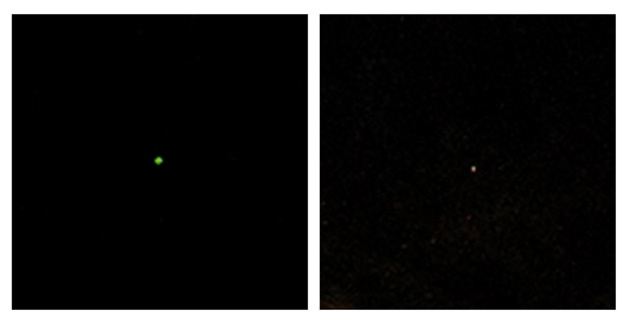
Пример дефектных пикселей. Они особенно хорошо заметны на черном фоне.
Как проверить фотоаппарат на битые и горячие пиксели? Вот подробный алгоритм действий:
Закройте объектив фотоаппарата крышкой. Съемка должна вестись с закрытой крышкой, чтобы получить черный кадр. На черном фоне отлично будет видно все дефектные пиксели.
Включите на камере режим приоритета выдержки (S).
Настройте качество изображения на JPEG в максимальном качестве.
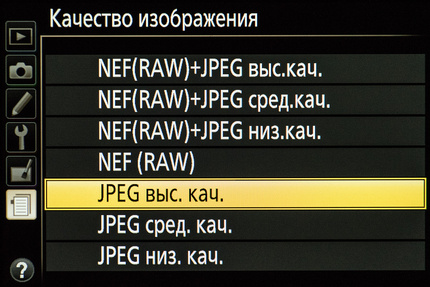
Меню выбора качества снимков в фотоаппарате Nikon D5300
- Отключите автофокус: он не будет давать делать кадр при закрытой крышке объектива.

Чтобы отключить автофокус, передвиньте переключатель на объективе в положение “М” -”Ручная фокусировка”
- Настройте выдержку в 1/25 с и минимальное ISO. Обычно это ISO 100.

Параметры съемки, отображаемые на экране фотокамеры Nikon D5300
Сделайте кадр. Изучите его в 100% масштабе (это важно: иначе дефектов не будет видно). Если на черном поле снимка появились лишние точки, стоит отказаться от покупки этого экземпляра фотоаппарата.
Теперь усложним задачу фотоаппарату: удлиним выдержку до трех секунд (на экране камеры она может обозначаться как 3”) и поднимем ISO до 800 единиц.

Параметры съемки, отображаемые на экране фотокамеры Nikon D5300
- Изучим полученный кадр. Возможно, на нем появятся горячие пиксели: разноцветные точки. Если их одна-две штуки — ничего страшного. Если счет пошел на десятки, стоит отказаться от покупки данного экземпляра фотоаппарата.
Примеры тестовых снимков. Такие снимки необходимо получить, снимая с закрытой крышкой на указанных выше параметрах. Чтобы увидеть разницу, их необходимо просматривать при 100% увеличении.
Снимок с дефектными пикселями
Снимок без дефектных пикселей
Рассмотрите иллюстрации в полном масштабе.
Кстати, дефектные пиксели могут быть не только на матрице фотоаппарата, но и на его экранчике. Посмотрите внимательно на ЖК-экран камеры: нет ли их на нем.
Бэкфокус и фронтфокус. Что это такое?
Это ошибка автофокуса, когда объектив систематически фокусируется не в указанной точке, а позади нее (бэкфокус) или перед ней (фронтфокус). В результате неверной фокусировки в той точке, на которую вы фокусировались, резкость может отсутствовать. Бэк- и фронтфокус бывают только у зеркальных камер. Компактные и беззеркальные камеры этим дефектом не страдают, ведь система фокусировки у них устроена иначе. Бэк- и фронтфокус не так страшны для обладателей топовых моделей зеркалок: уровня Nikon D7000 или выше. В этих фотоаппаратах можно точно подстроить автофокус через меню.

Тонкая настройка автофокуса в Nikon D810
Как проверить камеру и объектив на бэк- и фронтфокус?
Имейте в виду:
Точно диагностировать наличие или отсутствие фронт- и бэкфокуса смогут только в специализированном сервисном центре. Кстати, браком производители его не считают. В условиях сервис-центра автофокус можно легко подстроить.
Важно понимать, что на практике почти всегда с фокусировкой “промахивается” фотограф (правильно фокусироваться тоже надо уметь) тогда как камера отрабатывает всё корректно. Поэтому, если у вас систематически получаются размытые кадры, задумайтесь: а правильно ли вы обращаетесь с аппаратом.
В случае, если вы покупаете камеру в комплекте с объективом, имеющим низкую светосилу (например, “китовые” объективы 18-55 мм со светосилой F/3,5-F5,6), то наличие или отсутствие фронт- или бэкфокуса вряд ли получится заметить как в магазине, так и при дальнейшей съемке. Из-за большой глубины резкости возможные огрехи фокусировки нивелируются. Так что владельцев аппаратов с “китовыми” объективами (с которыми аппараты продаются в комплекте), проблема бэк- и фронтфокуса волновать не должна.
Однако, если вы покупаете аппарат в комплекте со светосильным объективом, которому требуется большая точность фокусировки, для собственного спокойствия его можно проверить следующим образом.
Для этого нам всего лишь потребуется сфотографировать под углом 45 градусов какой-то объект с мелкими деталями. Тест лучше проводить при естественном дневном освещении.
Настроим камеру: поставим режим “A”, установим самую открытую диафрагму. ISO можно установить в положение “авто”.
Автофокус должен быть включен.
Выберем центральную точку фокусировки.
Подберем объект для съемки: им может стать листок бумаги или коробка с какими-либо буквами, газета, линейка или специальная тестовая мишень.
Сфокусируемся центральной точкой на заранее определенном месте. Важно точно запомнить место, куда вы сфокусировались. В случае с тестовой мишенью необходимо фокусироваться строго на предназначенном для этого месте. Обычно на этом месте написано “Focus here”. Мы же воспользуемся листом бумаги в клетку, проведя в центре него ровную черту. На нее мы и будем фокусироваться.
Сделаем несколько кадров, около десятка. Строго следим за тем, чтобы точка фокусировки была именно на том месте, куда надо фокусироваться. Обратите внимание: после того, как камера сфокусировалась, ее нельзя двигать вперед или назад. Ведь если дистанция между объектом съемки и аппаратом изменится хоть на миллиметр, фокусировка собьется и тест будет не точным. Если есть подозрения, что камера всё же ошибается с фокусировкой, сделайте еще несколько пробных снимков, чтобы убедиться в том, что промах появляется систематически.
Изучим снимки: если фокус на большинстве кадров серии оказался именно в той точке, на которой мы фокусировались, значит всё в порядке. Если фокус на всех снимках сместился из этой точки вперед или назад, значит автофокус промахивается.
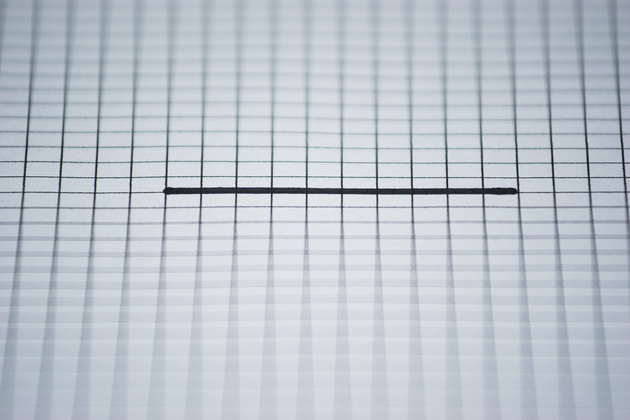
Корректная работа системы автофокуса. Видно, что фокус именно там, куда мы и целились: на черной линии.
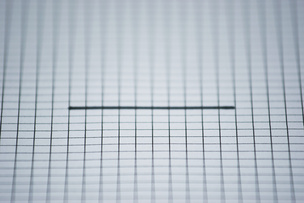
Фронтфокус: фокусировка “убежала” вперед.
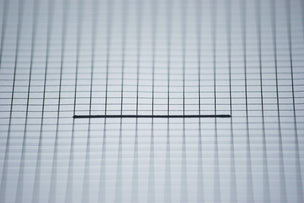
Бэкфокус: фокус оказался за чертой, а не на ней.
Итак, если фотоаппарат прошел все проверки, значит можно с большой долей уверенности говорить о том, что он вполне исправен. Такую фотокамеру можно смело покупать!
Как удостовериться, что продаваемый фотоаппарат — новый, а не бывший в употреблении? Как посмотреть “пробег” фотоаппарата?
Нередки случаи, когда под видом новой техники недобросовестные продавцы продают технику, бывшую в употреблении: витринные образцы, возвращенные покупателями аппараты. Если у вас есть подозрения, что продаваемый вам фотоаппарат не новый, или вы сознательно решили купить подержанный аппарат и хотите оценить его качество, стоит проверить количество отснятых на фотоаппарат кадров. В случае с новой камерой их количество должно быть близким к нулю. В случае с подержанной техникой — чем больше пробег, тем хуже общее состояние аппарата и тем сильнее можно снизить его цену при торге с продавцом.
Итак, как же увидеть, сколько на фотоаппарат было уже снято кадров? В случае с фотоаппаратами Canon, пробег проверяется довольно сложно: придется подключать камеру к компьютеру и пользоваться специальными программами типа EOSinfo или веб-приложением eoscount.com тут нужно отдельно изучать вопрос по каждой модели фотоаппарата. В случае же с аппаратами Nikon значительно всё проще. Достаточно открыть любой тестовый снимок с изучаемой фотокамеры и заглянуть в данные EXIF. Важно, чтобы изучаемый снимок был сделан в Jpeg. Не стоит редактировать тестовый снимок в графических редакторах: так можно потерять нужные данные. EXIF — это данные со съемочной информацией, записываемые в файл фотографии. Как посмотреть данные EXIF? Краткую информацию из EXIF можно посмотреть во многих программах, но нам нужно вывести подробную информацию. Удобно это делать через веб-сервисы. Например, через этот regex.info/exif.cgi. Просто загрузим туда тестируемый снимок и сервис выведет нам EXIF этого кадра. Нас интересует графа “Shutter Count”. В ней и будет записано, сколько раз сработал затвор.
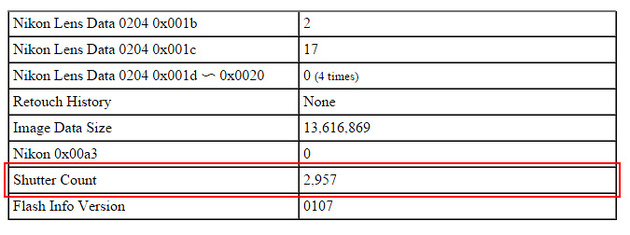
Пробег моего фотоаппарата.
Производители заявляют о ресурсе срабатываний затвора камеры: сколько раз данная модель затвора в среднем сможет сработать до выработки его ресурса. Этот показатель очень усредненный: ничто не мешает затвору навсегда проработать вдвое-втрое больше. Однако только по нему мы можем судить об общей надежности затвора и вообще всей начинки фотокамеры в целом. Разумеется, чем серьезнее аппарат, тем больше ресурс его затвора.

Модуль затвора камеры Nikon D810.
В случае любительских камер ресурс затвора составляет, как правило, около 50-100 тысяч срабатываний. У более продвинутых моделей — в районе 100-150 тысяч срабатываний. А у профессиональной техники — более 150 тысяч. Если Вы покупаете бывшую в употреблении камеру и видите, что ее пробег близок к заявленному ресурсу затвора, то скорее всего, такая камера проживет недолго, и вскоре ей понадобится ремонт.